1、我們準備一個制作好的U盤啟動盤,將其連接電腦,然后重啟,通過啟動快捷鍵從U盤啟動,進入u深度主菜單。我們選擇【02】運行PE裝機維護版,按回車鍵即可進去pe系統;
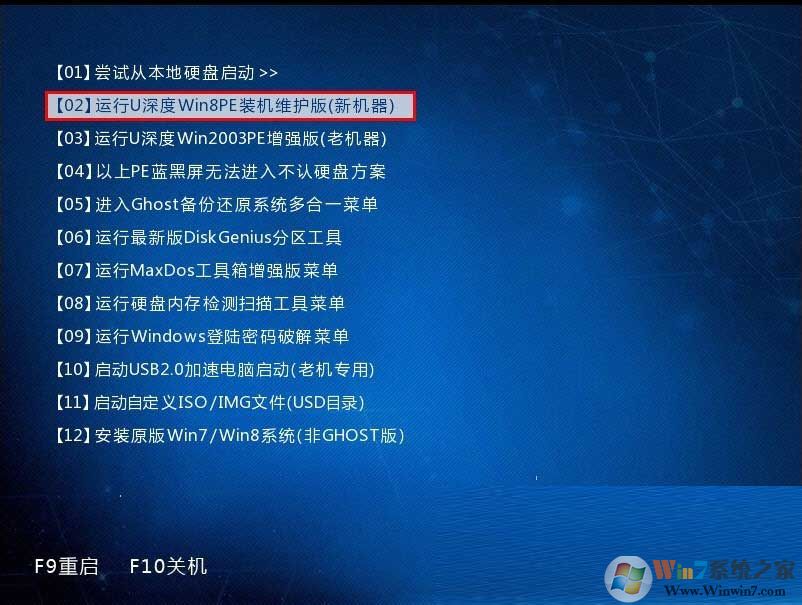
注:現在pe很多都帶廣告插件,可參考《U盤啟動盤安裝的系統有很多捆綁軟件?去除U盤啟動盤捆綁軟件》
2、進入到win8PE后,我們在桌面上雙擊打開“分區工具Diskgenius”,如圖所示:

3、在分區工具中,我們在物理硬盤上右擊,選擇“刪除所有分區”這個選項,彈出提示點擊“是”,如圖所示:


4、刪除完成后,找到“硬盤”這個菜單,并在該選項里面找到并點擊“轉換分區表類型為MBR格式”,隨后彈出的警告窗口中我們點擊確定,如下圖:


5、此時我們已經將分區表格式轉換完成,需要及時保存信息,我們點擊左上角的“保存更改”,彈窗選擇“是”即可,如圖所示:

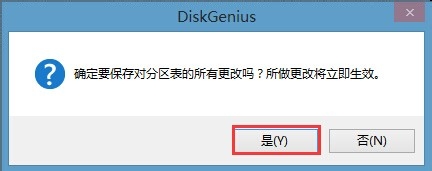
6、格式轉換完成后我們需要對硬盤進行重新分區,點擊“快速分區”,在彈出的界面中我們可以進行一些自定義設置,例如需要劃分成幾個盤,每個盤分多大空間等等,設置完成后我們點擊“確定”(圖中橢圓形為自定義區,我們根據自己需要進行設置),如下圖所示:

7、點擊確定后即可開始進行分區了,我們等待完成即可,如圖所示:

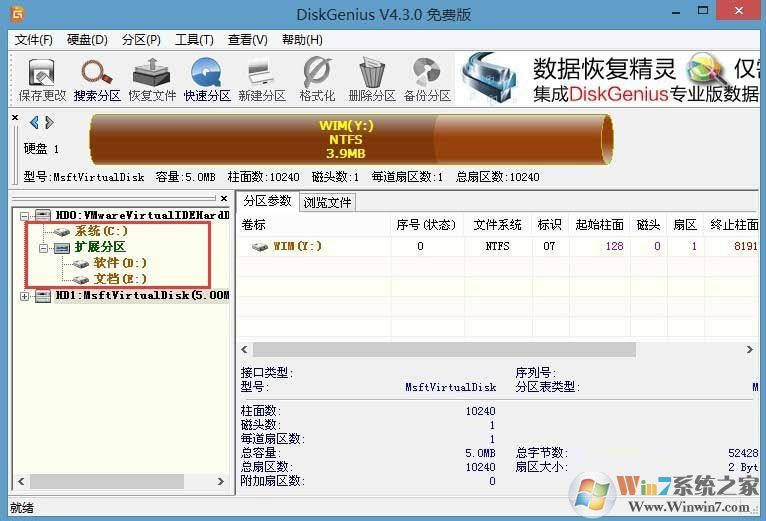
8、至此,GPT轉換MBR格式的操作就完成了,我們便可以安裝ghost 版的 win10系統了,Ghost 版本的win10系統,可以參考上述方法對磁盤進行分區轉換哦!